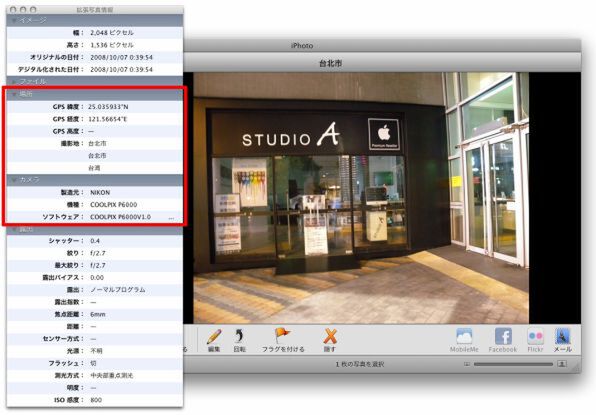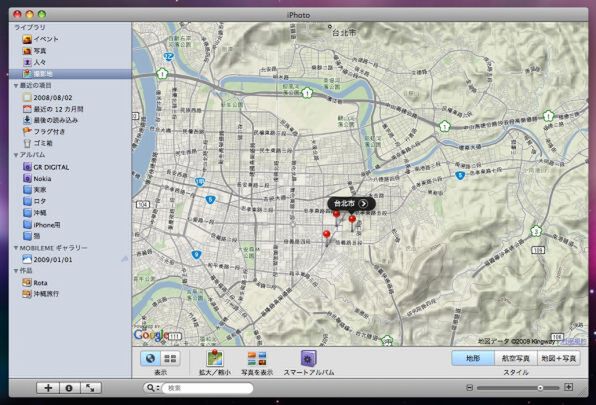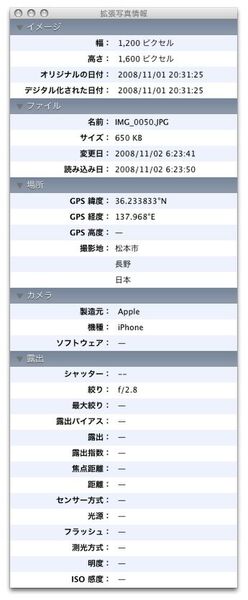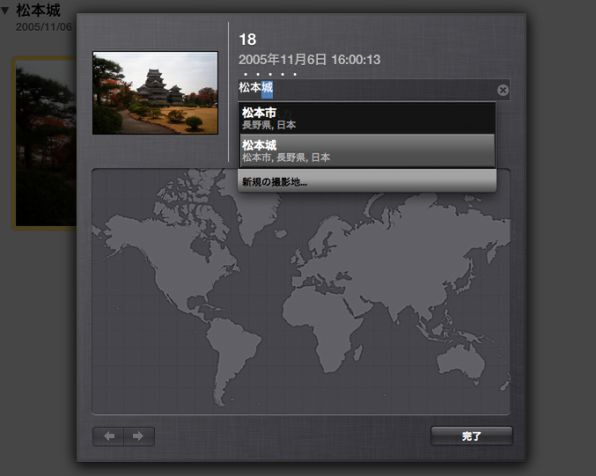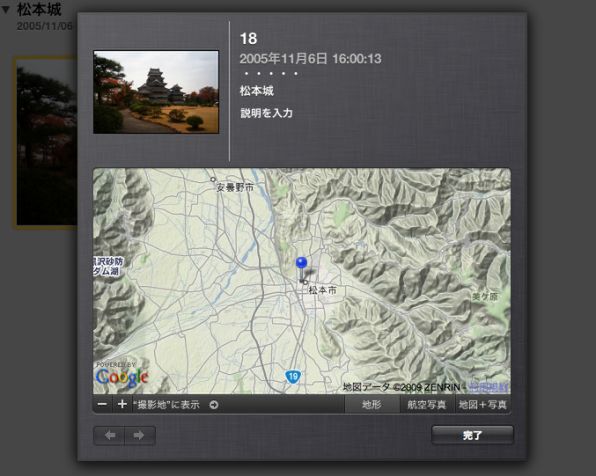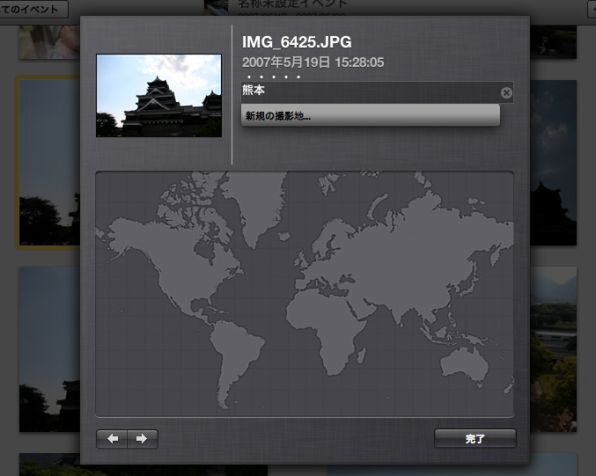位置情報、どうやって付けるの!?
使い方が分かったところで気になるのは、iPhotoがどうやって写真の撮影地を特定しているかだ。まさか写真に写った風景を元に判別している、なんてことはない。
カギは、デジカメ写真に含まれた位置情報(ジオタグ)。「25.35933」「121.56654」といった具合に、何らかの手段で経度/緯度の数値を取得して、写真と関連付けているのだ。iPhotoにおいてこのジオタグを作る方法は、主に下記の3つが考えられる。
- GPS内蔵のカメラを利用する
- iPhotoで入力する
- GPSロガーを使う
【1】GPS内蔵のカメラを利用する
最もお手軽なのが、GPS内蔵のカメラを利用することだが、該当するカメラというのはそう数が多くない。現行製品では、ニコンの「COOLPIX P6000」がよく知られている(関連記事、Amazon.co.jpで見る)。Macユーザーになじみ深いところでは、iPhoneも撮影した画像にジオタグを埋め込んでくれる。
【2】 iPhotoで入力する
とはいえ、誰もがP6000やiPhotoを持っているワケではないし、やっぱり使い慣れた自分のカメラで撮影したいという人も多いだろう。GPSを内蔵していないカメラでは、まずiPhotoを使い手動で撮影地を入力していこう。
「いちいち手入力は嫌だなぁ」と面倒くさがるなかれ。実はiPhotoには大きな都市や名所のデータベースが用意されており、その名前を打ち込むだけでデータベースから候補を引っ張ってきて表示してくれるのだ。ユーザーは候補から目当ての場所を選べばいい。
実際、撮影地の入力を試してみると、写真が地図上に目に見えて整理されていくので、やっているうちに意外と楽しくなってくる(筆者だけ!?)。家族や友達と旅行に行ったのなら、「あそこの店が美味しかった」「ここでお土産を買ったね」と盛り上がりながら整理するのもいいかもしれない。

この連載の記事
-
第17回
iPhone
思い出を地図にのせて! iMovieで旅行記を作ろう -
第16回
iPhone
結婚式のお祝いビデオ、真心を込めてMacで作ろう -
第15回
iPhone
Mac&iDVDで、遠くの家族にムービーを届けよう! -
第14回
iPhone
子どもの成長をiMovieで残そう!(後編) -
第13回
iPhone
子どもの成長をiMovieで残そう!(前編) -
第12回
iPhone
Macでビデオ編集 知っておきたい6つの疑問 -
第11回
iPhone
さらに上を目指せ ポッドキャスト収録のコツ6連発 -
第10回
iPhone
今日からDJ GarageBandでポッドキャスト作り! -
第9回
iPhone
俺の曲を聞け! GarageBandで作った音楽を共有 -
第8回
iPhone
「当方ギターのみ」でOK GarageBandでバンドやろうぜ -
第7回
iPhone
楽器って楽しい!! GarageBandでレッスンしてみた - この連載の一覧へ